Darbo su algos ir personalo moduliais pagrindai
| Užduotis | Aprašymas |
|---|---|
| 1 užduotis | Pagrindiniai darbuotojų apskaitos žingsniai. Darbuotojų priėmimas |
| 2 užduotis | Tabelis. Darbo laiko apskaitos žiniaraščio (tabelio) formavimas ir pildymas |
| 3 užduotis | Darbuotojai. Priskaitymų/atskaitymų skaičiavimas |
| 4 užduotis | Alga. Algos išmokėjimas |
1 užduotis
Darbas algos ir personalo moduliuose reikalauja tam tikro eiliškumo.
Pagrindiniai darbuotojų apskaitos žingsniai būtų tokie:
- Darbuotojų priėmimas.
- Tabelių pildymas.
- Atlyginimų paskaičiavimas.
- Atlyginimų išmokėjimas.
| Darbuotojo priėmimas |
|---|
| Priimamas naujas darbuotojas. 1. Aprašykite darbuotojo ir personalo korteles. Pagrindinė informacija apie jį pateikta žemiau esančioje lentelėje. Visą kitą informaciją įveskite savo nuožiūra. 2. Įveskite darbuotojo priėmimo operaciją personalo ir algos moduliuose. 3. Suformuokite ir atspausdinkite formą 1-SD (Pranešimo apie draudimo pradžią) formą bei darbo sutartį. |
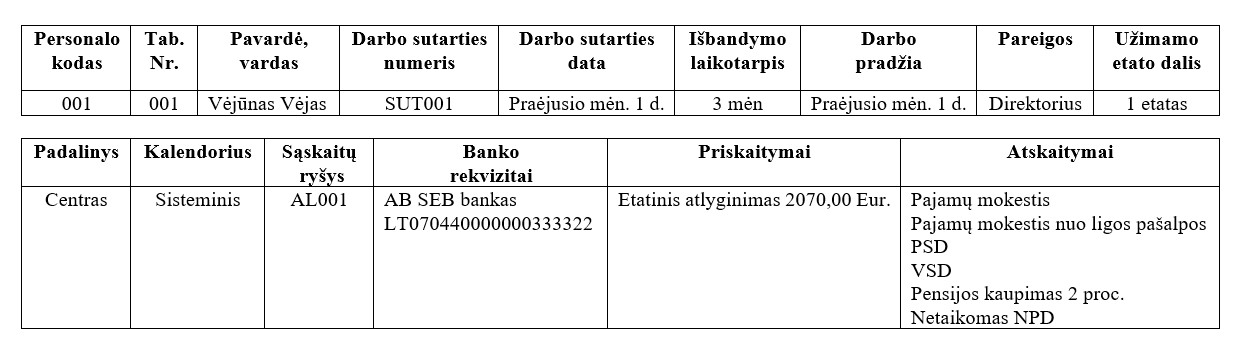 |
| Žiūrėti video Žiūrėti video Žiūrėti video Žiūrėti video |
Darbo eiga :
Darbuotojo priėmimas atliekamas keliais etapais:
1. Personalo modulyje sukuriama ir aprašoma personalo kortelė su visa personalo apskaitai reikalinga informacija.
2. Algos modulyje aprašoma darbuotojo kortelė su visa atlyginimų skaičiavimui ir išmokėjimui reikalinga informacija. Darbuotojo kortelė susiejama su personalo kortele, joje nurodant personalo kodą.
3. Personalo operacijose įvedama priėmimo į darbą operacija. Ji perkeliama. Algos dokumentuose atsiranda priėmimo operacija – ji perkeliama.
4. Suformuojami ir atspausdinami visi reikalingi priėmimo dokumentai (sutartis, įsakymas, "Pranešimas apie draudimo pradžią" 1SD forma ir pan.).
1. Personalo modulyje sukuriama ir aprašoma personalo kortelė.
Detaliau apie darbuotojo aprašymą personale rasite čia: Darbuotojo aprašymas personale.
- Servisas ->Personalas -> Personalo sąrašas
- Paspauskite mygtuką
 "Naujas". Atsidaro langas "Personalo koregavimas".
"Naujas". Atsidaro langas "Personalo koregavimas". - Užpildykite laukus:
"Kodas" - įveskite personalo kodą .
"Vardas" - įrašykite darbuotojo vardą.
"Pavardė" - Įrašykite darbuotojo pavardę. - Visą kitą informaciją įveskite savo nuožiūra.
Nereikia vesti perteklinės informacijos. Informacijos turi būti vedama tiek, kiek reikia priėmimui į darbą ir tolesnei darbuotojo apskaitai vykdyti.
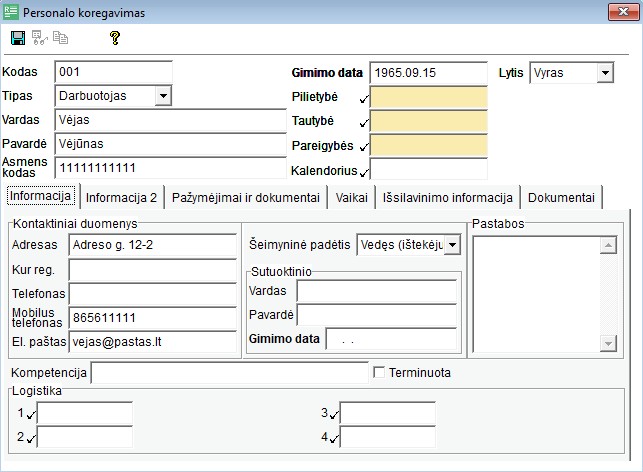
- Paspauskite mygtuką
 "Išsaugoti" ir išsaugokite personalo kortelę.
"Išsaugoti" ir išsaugokite personalo kortelę.
2. Algos modulyje sukuriama ir aprašoma darbuotojo kortelė. Dalis informacijos persikelia iš personalo kortelės.
Detaliau apie darbuotojo aprašymą algos modulyje , rasite čia: Darbuotojo aprašymas algoje.
- Servisas ->Alga -> Darbuotojai
- Paspauskite mygtuką
 "Naujas". Atsidaro langas "Darbuotojo koregavimas".
"Naujas". Atsidaro langas "Darbuotojo koregavimas". - Padėkite pelės žymeklį į laukelį "Personalas", paspauskite mygtuką
 "Sąrašas", ir iš personalo sąrašo pasirinkite darbuotoją Vėją Vėjūną.
Iš personalo kortelės automatiškai įkrenta : vardas, pavardė, asmens kodas, sodros pažymėjimo numeris, adresas, pagrindinis padalinys, darbo pradžios data ir kita informacija.
"Sąrašas", ir iš personalo sąrašo pasirinkite darbuotoją Vėją Vėjūną.
Iš personalo kortelės automatiškai įkrenta : vardas, pavardė, asmens kodas, sodros pažymėjimo numeris, adresas, pagrindinis padalinys, darbo pradžios data ir kita informacija. - Užpildykite lauką "Tabelinis Nr." - įveskite darbuotojo tabelinį numerį.
- Lauke "Dirba nuo" nurodykite darbuotojo pirmą darbo dieną įmonėje.
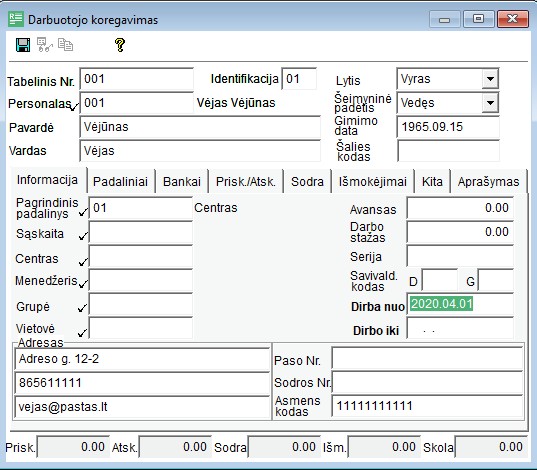
- Paspauskite skirtuką "Padaliniai". Čia reikės suvesti padalinį, kuriame darbuotojas dirba, nurodyti jo pareigas, kalendorių, sąskaitų ryšio lentelę.
- Paspauskite mygtuką
 "Naujas". Atsidaro langas "Darbuotojo skyriuje koregavimas".
"Naujas". Atsidaro langas "Darbuotojo skyriuje koregavimas". - Užpildykite laukus:
"Pareigos" - iš pareigų sąrašo pasirinkite pareigas "Direktorius". Kadangi laukas sąrašinis (pažymėtas "v"), tai jo reikšmę galima pasirinkti iš sąrašo, paspaudus mygtuką "Sąrašas".
"Sąrašas".
"Kalendorius" - iš kalendorių sąrašo pasirinkite sisteminį kalendorių (S_SISTEMINIS). Kadangi laukas sąrašinis (pažymėtas "v"), tai jo reikšmę galima pasirinkti iš sąrašo, paspaudus mygtuką "Sąrašas".
"Sąrašas".
"Sąskaitų ryšys" - iš sąskaitų ryšių sąrašo pasirinkite AL001 "Algos sąskaitų ryšį". Kadangi laukas sąrašinis (pažymėtas "v"), tai jo reikšmę galima pasirinkti iš sąrašo, paspaudus mygtuką "Sąrašas".
"Sąrašas".
"Tipas" - pasirinkite "Darbuotojas".
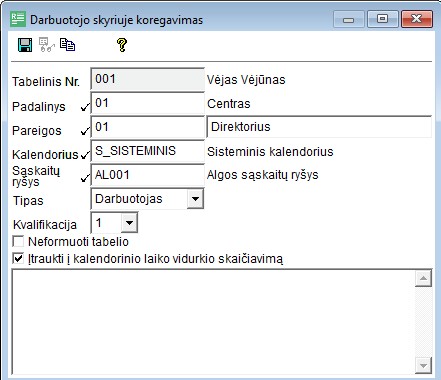
- Požymio "Neformuoti tabelio" nedėkite.
Požymis "Neformuoti tabelio" uždedamas tuo atveju, kai darbuotojo nereikia traukti į to padalinio tabelį. Dažniausiai tai būna tada, kai darbuotojas pereina dirbti į kitą padalinį. Požymis uždedamas padalinyje, iš kurio jis išeina.
- Palikite požymį "Įtraukti į kalendorinio laiko vidurkio skaičiavimą".
Požymis "Įtraukti į kalendorinio laiko vidurkio skaičiavimą" labai svarbus, kai darbuotojui skaičiuojamas vidurkis ne pagal dirbtą laiką, o pagal kalendorinį laiką. Jeigu darbuotojas padalinyje nebedirba, šis požymis turi būti nuimtas. Jeigu darbuotojas dirba keliuose padaliniuose, tai turi būti paliktas tame padalinyje, kurio kalendorius bus naudojamas vidurkių skaičiavime.
- Paspauskite mygtuką
 "Išsaugoti".
"Išsaugoti". - Aprašius padalinį, priskiriami priskaitymai, kurie tame padalinyje darbuotojui bus skaičiuojami. Paspauskite mygtuką
 "Priskaitymai".
"Priskaitymai". - Paspauskite mygtuką
 "Naujas". Atsidaro langas "Darbuotojo priskaitymo/atskaitymo koregavimas".
"Naujas". Atsidaro langas "Darbuotojo priskaitymo/atskaitymo koregavimas". - Padėkite pelės žymeklį į laukelį "Kodas", paspauskite mygtuką
 "Sąrašas" ir iš priskaitymų sąrašo pasirinkite priskaitymą "Etatinis atlyginimas".
"Sąrašas" ir iš priskaitymų sąrašo pasirinkite priskaitymą "Etatinis atlyginimas".
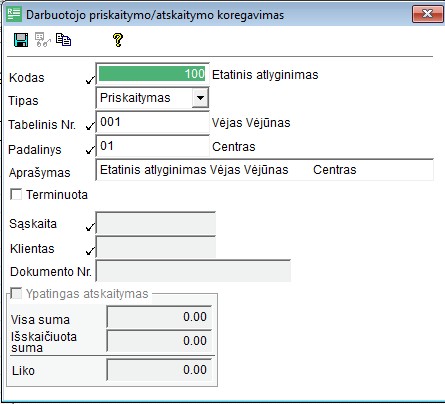
- Paspauskite mygtuką
 "Išsaugoti".
"Išsaugoti". - Langą uždarykite, paspausdami mygtuką Esc arba
 "Close".
"Close". - Konkrečios žmogaus padalinyje kintamųjų reikšmės aprašomos paspaudus mygtuką
 "Kintamieji"".
"Kintamieji"". - Paspauskite mygtuką
 "Naujas". Atsidaro langas "Kintamojo reikšmės koregavimas".
"Naujas". Atsidaro langas "Kintamojo reikšmės koregavimas". - Užpildykite laukus:
"Data" - nurodykite mėnesį, nuo kurio galios kintamojo reikšmė. Šiuo atveju nuo praėjusio mėnesio 1 dienos.
"Kintamojo Nr." - paspaudus mygtuką "Sąrašas", pasirinkite tipą "Žmogaus padalinyje". Paspauskite mygtuką
"Sąrašas", pasirinkite tipą "Žmogaus padalinyje". Paspauskite mygtuką  "Informacijos nuskaitymas". Pasirinkite kintamąjį "Etatinis atlyginimas".
"Informacijos nuskaitymas". Pasirinkite kintamąjį "Etatinis atlyginimas".
"Reikšmė" - įrašykite priskaitymo sumą.
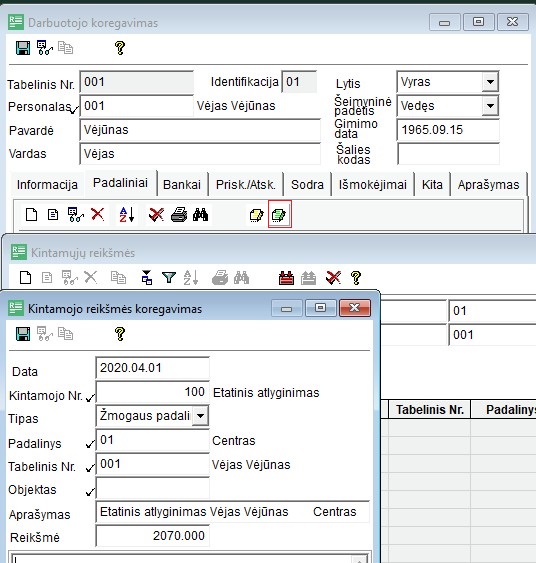
- Paspauskite mygtuką
 "Išsaugoti".
"Išsaugoti". - Langą uždarykite, paspausdami mygtuką Esc arba
 "Close".
"Close". - Paspauskite skirtuką "Bankai". Jame aprašomi darbuotojo bankų, į kuriuos bus pervedamas atlyginimas, rekvizitai.
- Paspauskite mygtuką
 "Naujas". Atsidaro langas "Darbuotojo banko koregavimas".
"Naujas". Atsidaro langas "Darbuotojo banko koregavimas". - Užpildykite laukus:
"Bankas" - nurodykite banko kodą 70440 AB "SEB bankas". Kadangi laukas sąrašinis (pažymėtas "v"), tai jo reikšmę galima pasirinkti iš sąrašo, paspaudus mygtuką "Sąrašas".
"Sąrašas".
"Banko sąskaita" - įrašykite banko sąskaitą. Įrašoma pilna banko sąskaita - su LT ir nedarant tarpų tarp simbolių.
Uždėkite požymį "Apmokėti likutį".
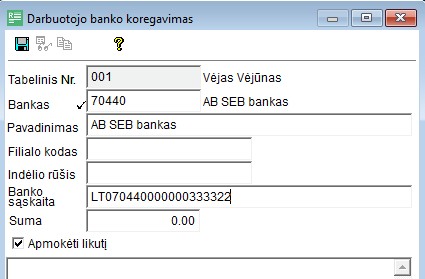
- Paspauskite mygtuką
 "Išsaugoti".
"Išsaugoti". - Dar kartą paspauskite mygtuką
 "Išsaugoti" ir išsaugokite darbuotojo kortelę.
"Išsaugoti" ir išsaugokite darbuotojo kortelę.
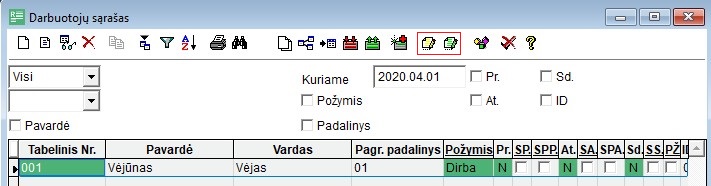
- Atskaitymai nepriklauso nuo padalinių, kuriuose darbuotojas dirba, yra bendri darbuotojui. Jie aprašomi darbuotojų sąraše paspaudus mygtuką
 " Atskaitymai".
" Atskaitymai". - Paspauskite mygtuką
 "Naujas". Atsidaro langas "Darbuotojo priskaitymo/atskaitymo koregavimas".
"Naujas". Atsidaro langas "Darbuotojo priskaitymo/atskaitymo koregavimas". - Padėkite pelės žymeklį į laukelį "Kodas", paspauskite mygtuką
 "Sąrašas" ir iš atskaitymų sąrašo pasirinkite atskaitymą 19101 "Pajamų mokestis".
"Sąrašas" ir iš atskaitymų sąrašo pasirinkite atskaitymą 19101 "Pajamų mokestis".
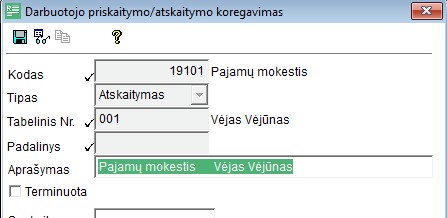
- Paspauskite mygtuką
 "Išsaugoti".
"Išsaugoti". - Tokiu pačiu principu priskirkite visus tam darbuotojui reikalingus atskaitymus.
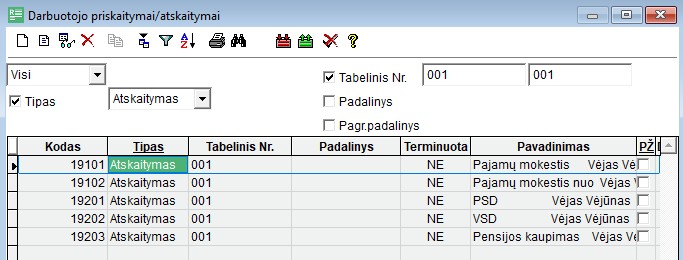
- Atskaitymų skaičiavimui reikalingos tam tikros reikšmės, pvz.: ar taikomas NPD, pensijos kaupimo procentas. Paspauskite mygtuką
 "Kintamieji"".
"Kintamieji"". - Paspauskite mygtuką
 "Naujas". Atsidaro langas "Kintamojo reikšmės koregavimas".
"Naujas". Atsidaro langas "Kintamojo reikšmės koregavimas". - Užpildykite laukus:
"Data" - nurodykite mėnesį, nuo kurio galios kintamojo reikšmė. Šiuo atveju nuo praėjusio mėnesio 1 dienos.
"Kintamojo Nr." - paspaudus mygtuką "Sąrašas" ir pasirinkite tipą "Žmogaus". Paspauskite mygtuką
"Sąrašas" ir pasirinkite tipą "Žmogaus". Paspauskite mygtuką  "Informacijos nuskaitymas". Pasirinkite kintamąjį 10001 "Taikomas NPD".
"Informacijos nuskaitymas". Pasirinkite kintamąjį 10001 "Taikomas NPD".
"Reikšmė" - kadangi NPD netaikomas, tai nurodoma kintamojo reikšmė 1.
NPD taikymas darbuotojams (10001 kintamasis - "NPD taikymas"):
Jeigu NPD taikomas, tai kintamojo reikšmė visai nevedama arba priskiriama reikšmė 0 .
Jeigu NPD netaikomas, tai priskiriama reikšmė 1.
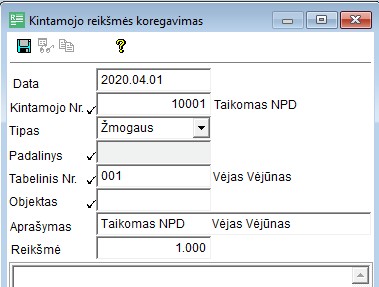
- Paspauskite mygtuką
 "Išsaugoti".
"Išsaugoti". - Dar kartą paspauskite mygtuką
 "Naujas".
"Naujas". - Užpildykite laukus:
"Data" - nurodykite mėnesį, nuo kurio galios kintamojo reikšmė. Šiuo atveju nuo praėjusio mėnesio 1 dienos.
"Kintamojo Nr." - paspaudus mygtuką "Sąrašas" ir pasirinkite tipą "Žmogaus". Paspauskite mygtuką
"Sąrašas" ir pasirinkite tipą "Žmogaus". Paspauskite mygtuką  "Informacijos nuskaitymas". Pasirinkite kintamąjį 19203 "Pensijos kaupimo %".
"Informacijos nuskaitymas". Pasirinkite kintamąjį 19203 "Pensijos kaupimo %".
"Reikšmė" - įrašykite pensijos kaupimo procentą.
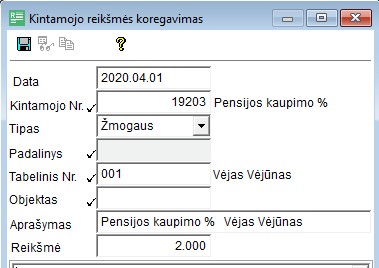
- Paspauskite mygtuką
 "Išsaugoti".
"Išsaugoti".
3. Personalo operacijose įvedama priėmimo į darbą operacija. Ji perkeliama. Algos dokumentuose atsiranda priėmimo operacija.
Aprašius personalo kortelę ir darbuotojo kortelę, įvedama priėmimo operacija.
Detaliau apie darbuotojo priėmimą personale rasite čia: Darbuotojo priėmimas personale.
- Servisas ->Personalas -> Personalo operacijos
- Paspauskite mygtuką
 "Naujas". Atsidaro langas "Personalo operacijos".
"Naujas". Atsidaro langas "Personalo operacijos". - Užpildykite laukus:
"Operacijos data" - įveskite priėmimo įsakymo datą.
"Tipas" - pasirinkite operacijos tipą "Priėmimas į etatą".
"Dokumento numeris" - įrašykite įsakymo numerį. Jeigu yra sukurtas dokumentų skaitliukas, dokumento numeris atsiranda automatiškai.
Kaip aprašomi dokumentų skaitliukai, rasite čia: Dokumentų skaitliukų aprašymas.
"Personalo kodas" - iš personalo sąrašo pasirinkite darbuotoją Vėją Vėjūną.
"Etatas" - iš etatų padalinyje sąrašo pasirinkite "Direktorius". Į dokumentą įkris prie etatų suvesta informacija: padalinys, atostogų formulė. Jeigu darbuotojui taikoma kitokia atostogų formulė, ją reikia pakoreguoti.
"Sutarties numeris" - įveskite sutarties numerį.
"Sutarties tipas" - pasirinkite tipą "Pagrindinė".
"Sutarties pradžia" - įveskite sutarties datą.
"Priėmimo data" - įveskite darbo pradžios datą.
"Išbandymo laikotarpis" - įrašykite išbandymo laikotarpį.
"Darbo užmokestis" - įveskite darbuotojo darbo užmokestį.
"Etato dalis" - įveskite darbuotojo darbo krūvį.
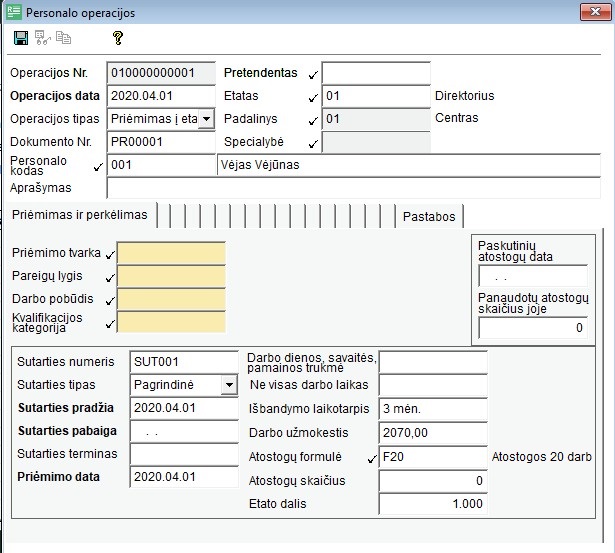
- Paspauskite mygtuką
 "Išsaugoti" ir išsaugokite priėmimo operaciją.
"Išsaugoti" ir išsaugokite priėmimo operaciją.
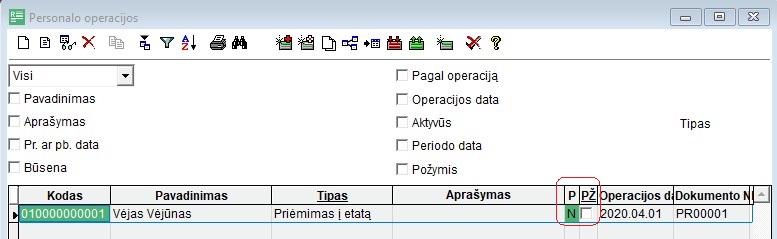
- Lange "Personalo operacijos" susikūrė nauja operacija. Operacija dar nėra galutinai patvirtinta (perkelta), todėl jos perkėlimo požymis yra žalias "N".
- Informacijos perkėlimui stulpelyje "PŽ" uždėkite požymį "v". Tai galima atlikti tiesiog laukelyje uždedant požymį arba su pele dukart paspaudus stulpelio pavadinimą "PŽ" .
- Paspauskite mygtuką
 "Informacijos perkėlimas".
"Informacijos perkėlimas".
- Į klausimą "Perkelti informaciją?" atsakykite "Taip".
- Perkėlimo požymis pasikeičia į raudoną "P".
Po personalo operacijos perkėlimo susiformuoja įrašas atostogų likučiuose ir algos dokumentuose. - Stovint ant operacijos, paspauskite mygtuką
"Analitinė operacija" dešiniu pelės klavišu.
- Pasirinkite ir paspauskite "Algos dokumentai".
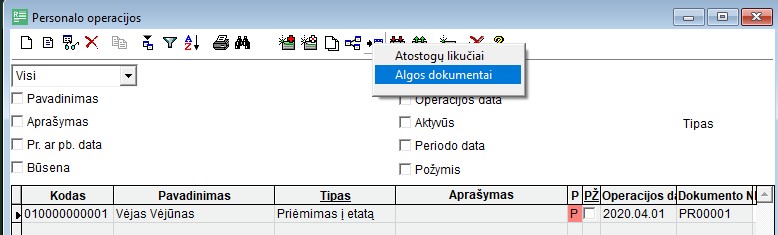
- Patekote į algos dokumentų sąrašą. Paspauskite mygtuką
 "Koreguoti". Iš personalo operacijos automatiškai užsipildė dokumento numeris, dokumento data, tabelinis numeris. Jei darbuotojas priimamas dirbti nuo pirmos mėnesio dienos, abiejuose datų intervalo datose nurodoma pirma mėnesio diena.
"Koreguoti". Iš personalo operacijos automatiškai užsipildė dokumento numeris, dokumento data, tabelinis numeris. Jei darbuotojas priimamas dirbti nuo pirmos mėnesio dienos, abiejuose datų intervalo datose nurodoma pirma mėnesio diena.
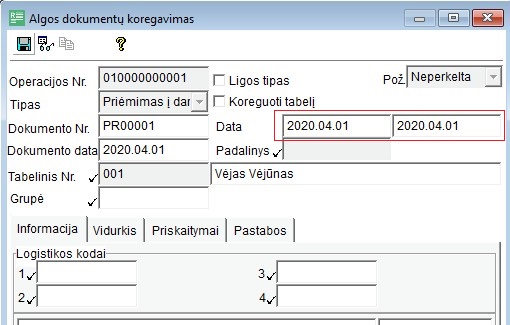
- Dokumentą išsaugokite, pažymėkite ir perkelkite.
4. Suformuojami ir atspausdinami visi reikalingi priėmimo dokumentai (1SD forma -"Pranešimas apie draudimo pradžią", sutartis, įsakymas).
"Pranešimo apie draudimo pradžią" 1SD formos formavimas
- Servisas ->Personalas -> Personalo operacijos
- Formavimui nuskaitykite naujas priėmimo operacijas ir jas pažymėkite (uždėkite požymį "PŽ").
- Spauskite mygtuką
 "Spausdinti" kol atsidarys ataskaitų pasirinkimas. Pasirinkite ataskaitą "Pranešimas apie draudimo pradžią XML (1-SD) ".
"Spausdinti" kol atsidarys ataskaitų pasirinkimas. Pasirinkite ataskaitą "Pranešimas apie draudimo pradžią XML (1-SD) ".
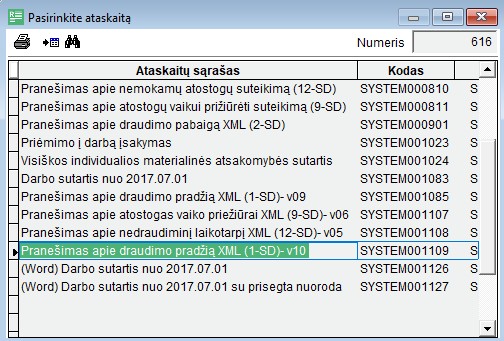
- Dar kartą paspauskite mygtuką
 "Spausdinti". Suformuojamas failas, kurį geriausia išsaugoti kokiame nors atskirame kataloge. Tame pačiame kataloge siūloma saugoti ir iš Sodros atsisiųstus šablonus. Patikrinus suformuotą informaciją, failas perduodamas Sodrai.
"Spausdinti". Suformuojamas failas, kurį geriausia išsaugoti kokiame nors atskirame kataloge. Tame pačiame kataloge siūloma saugoti ir iš Sodros atsisiųstus šablonus. Patikrinus suformuotą informaciją, failas perduodamas Sodrai. - Suformavus 1SD formą, dar kartą paspauskite mygtuką
 "Spausdinti" ir pasirinkite ataskaitą "Darbo sutartis nuo 2017.07.01".
"Spausdinti" ir pasirinkite ataskaitą "Darbo sutartis nuo 2017.07.01".
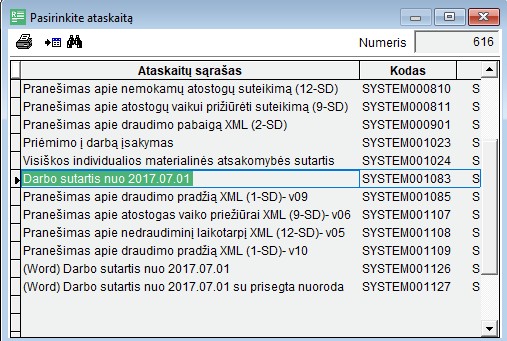
Pasirinkus ataskaitas "(Word) Darbo sutartis nuo 2017.07.01" arba "(Word) Darbo sutartis nuo 2017.07.01su prisegta nuoroda" bus suformuojami word-iniai darbo sutarties šablonai ir "prisegti" prie operacijos.
Kad galėtumėte atsispausdinti ar nurodyti katalogą kur bus saugomi dokumentai, reikia užprogramuoti Formos INIT-ą.
Plačiau apie dokumentų „prisegimą“ paskaitykite čia: Dokumentų tvirtinimas
2 užduotis
Priklausomai nuo darbo specifikos, darbo laiko apskaitos žiniaraštis (tabelis) pildomas kiekvieną dieną, mėnesio eigoje, kai reikia atlikti kokius nors paskaičiavimus, arba mėnesio pabaigoje.
Apie tai, kaip pildomas darbo laiko apskaitos žiniaraštis (tabelis), paskaitykite čia: Darbo laiko apskaitos žiniaraštis (tabelis).
| Tabelis. Darbo laiko apskaitos žiniaraščio (tabelio) formavimas ir pildymas |
|---|
| Suformuokite ir užpildykite praėjusio mėnesio padalinio "Centras" darbo laiko apskaitos žiniaraštį (tabelį). Laikykite, kad darbuotojas pilnai išdirbo visą mėnesį, jokių nukrypimų nuo kalendoriuje nurodyto grafiko nebuvo. |
| Žiūrėti video |
Darbo eiga :
- Servisas ->Alga -> Tabelis
- Paspauskite mygtuką
 "Naujas". Atsidaro langas "Tabelio formavimas".
"Naujas". Atsidaro langas "Tabelio formavimas". - Užpildykite laukus:
"Data" - įveskite praėjusio mėnesio datą.
"Padalinys" - iš padalinių sąrašo pasirinkite padalinį "Centras".
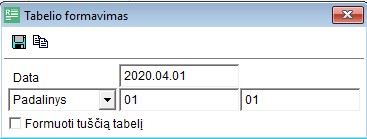
- Paspauskite mygtuką
 "Išsaugoti".
"Išsaugoti". - Programa praneš, kad tabelio formavimas baigtas. Paspauskite mygtuką "Tęsti".
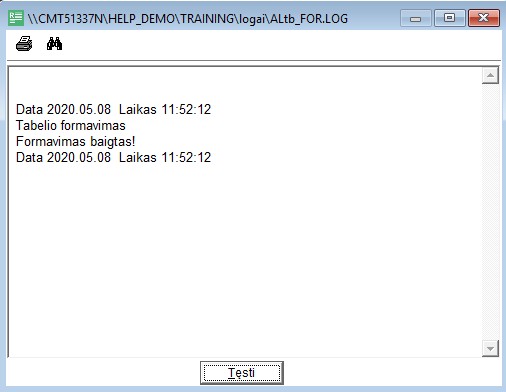
- Pelės žymeklį padėkite ant suformuoto padalinio ir spauskite mygtuką
 "Koreguoti". Atsidarė langas "Tabelio koregavimas".
"Koreguoti". Atsidarė langas "Tabelio koregavimas".
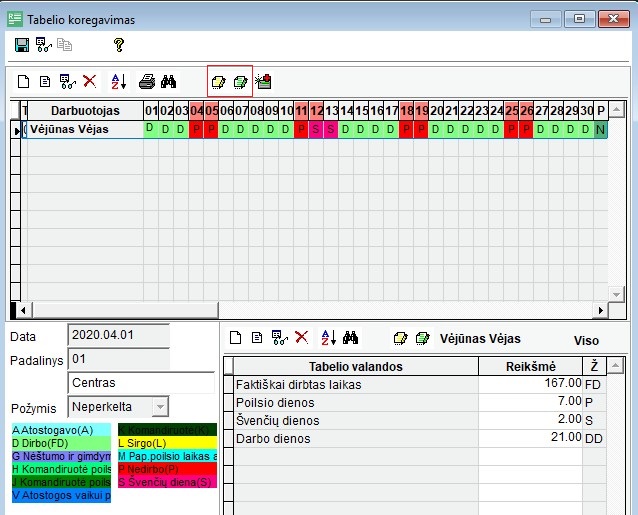
- Paspauskite mygtuką
 "Papildyti iš algos dokumentų visiems". Į klausimą, "Ar papildyti tabelį?", atsakykite "Taip".
"Papildyti iš algos dokumentų visiems". Į klausimą, "Ar papildyti tabelį?", atsakykite "Taip". - Paspauskite mygtuką
 "Sumuoti laiką visiems". Atsidariusioje lentelėje paspauskite mygtuką
"Sumuoti laiką visiems". Atsidariusioje lentelėje paspauskite mygtuką  "Išsaugoti".
"Išsaugoti". - Paspauskite mygtuką
 "Išsaugoti" ir išsaugokite tabelį.
"Išsaugoti" ir išsaugokite tabelį.
Iškart tabelių perkelti nerekomenduojama. Dažniausiai jie perkeliami vėliau baigus skaičiavimus. Tačiau, jei reikia, kad tabelio nebekoreguotų – jis perkeliamas. Yra galimybė perkelti atskirų darbuotojų informaciją tabelio viduje.
3 užduotis
Aprašymą, kaip atliekamas darbuotojų atlyginimo skaičiavimas, rasite čia: Atlyginimų skaičiavimas ir perkėlimas.
| Priskaitymų/atskaitymų skaičiavimas |
|---|
| Paskaičiuokite Vėjui Vėjūnui priklausančius praėjusio mėnesio priskaitymus ir atskaitymus. |
| Žiūrėti video |
Darbo eiga :
- Servisas ->Alga -> Darbuotojai
- Užpildykite laukus:
"Kuriame" - nurodykite paskutinę praėjusio mėnesio dieną.
"Požymis" - uždėkite požymį "v" ir pasirinkite "Dirba". - Paspauskite mygtuką
 "Informacijos nuskaitymas".
"Informacijos nuskaitymas". - Uždėkite požymius "v" ties raidėmis: "SP", "SPP", "SA", "SPA", "SS".
- Paspauskite mygtuką
"Skaičiuoti/Perkelti".
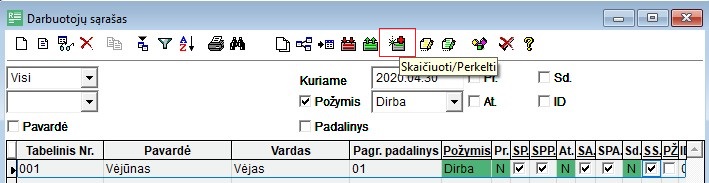
- Į klausimą "Ar atlikti skaičiavimą?" atsakykite "Taip".
- Į perspėjimą "Yra neperkeltų tabelių! Ar tęsti darbą?" atsakykite "Taip".
- Priskaičiuota informacija matoma darbuotojo kortelėje, skirtukuose "Prisk./Atsk." ir "Sodra".
- Paspauskite mygtuką
 "Koreguoti" ir pasirinkite skirtuką "Prisk./Atsk." Buvo paskaičiuoti darbuotojui aprašyti priskaitymai ir atskaitymai.
"Koreguoti" ir pasirinkite skirtuką "Prisk./Atsk." Buvo paskaičiuoti darbuotojui aprašyti priskaitymai ir atskaitymai.
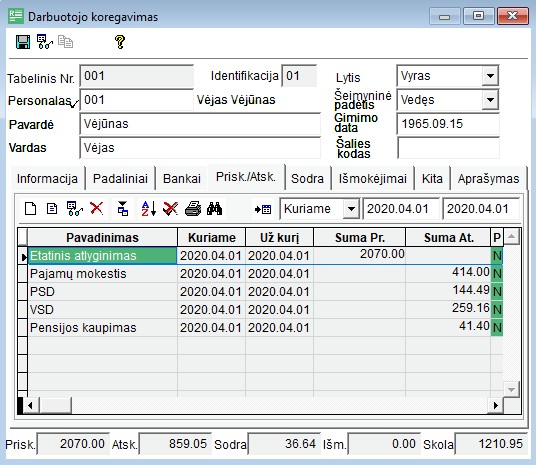
- Tame pačiame lange pasirinkite skirtuką "Sodra" ir pasitikrinkite, ar buvo paskaičiuota Sodra iš įmonės lėšų.
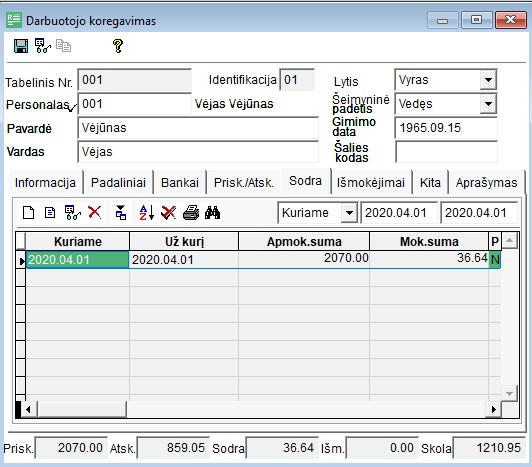
- Užbaigus to mėnesio skaičiavimus, informacija perkeliama. Uždėkite požymį "PŽ" ir paspauskite mygtuką
"Skaičiuoti/Perkelti".
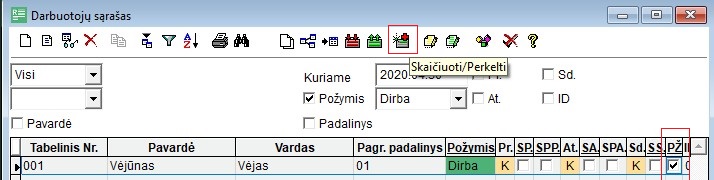
- Į perspėjimą "Yra neperkeltų tabelių! Ar tęsti darbą?" atsakykite "Taip".
- Stovint ant darbuotojo, paspauskite mygtuką
"Analitinė operacija".
- Patekote į DK operacijų sąrašą. Paspauskite mygtuką
 "Koreguoti". Pamatysite šio įrašo sąskaitų korespondenciją.
"Koreguoti". Pamatysite šio įrašo sąskaitų korespondenciją.
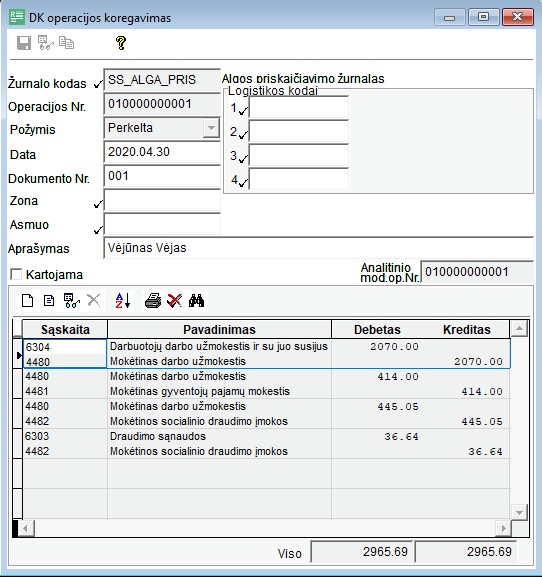
4 užduotis
Detaliau apie algos išmokėjimą galite paskaityti čia: Algos išmokėjimas.
| Algos išmokėjimas |
|---|
| Šio mėnesio 5 dieną išmokėkite praėjusio mėnesio darbo užmokestį iš 271 sąskaitos per AB "SEB banką" (banko kodas 70440)." Suformuokite šio mėnesio algos išmokėjimo failą į banką. |
| Žiūrėti video |
Darbo eiga :
- Servisas ->Alga -> Algos išmokėjimas
- Paspauskite mygtuką
 "Naujas". Atsidaro langas "Algos išmokėjimo koregavimas".
"Naujas". Atsidaro langas "Algos išmokėjimo koregavimas". - Užpildykite laukus:
"Sąskaita" - nurodykite sąskaitų plano sąskaitą, iš kurios bus vykdomas mokėjimas.
"Mokėtojo bankas" - iš bankų sąrašo pasirinkite AB "SEB banką".
"Dokumento numeris" - įrašykite dokumento numerį. Jeigu yra sukurtas dokumentų skaitliukas, dokumento numeris atsiranda automatiškai.
Kaip aprašomi dokumentų skaitliukai, rasite čia: Dokumentų skaitliukų aprašymas.
"Tipas" - pasirinkite "Alga".
"Operacijos data" - įveskite mokėjimo datą, pagal ją susiformuos įrašas Didžiojoje knygoje.
"Dokumento data" - įveskite dokumento datą.
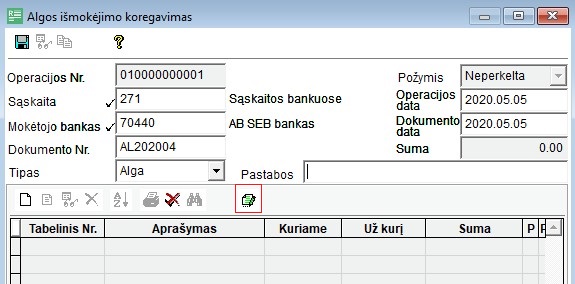
- Paspauskite mygtuką
 "Algos skolos". Į klausimą "Ar išsaugoti informaciją." atsakykite "Taip". Atsidarė langas "Algos skolos".
"Algos skolos". Į klausimą "Ar išsaugoti informaciją." atsakykite "Taip". Atsidarė langas "Algos skolos". - Vietoje "Tabelinis Nr." pasirinkite "Visi".
- Paspauskite mygtuką
 "Informacijos nuskaitymas".
"Informacijos nuskaitymas".
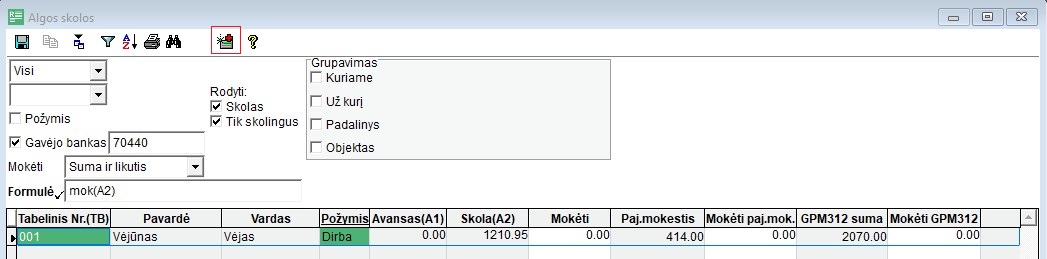
- Paspauskite mygtuką
"Formulės vykdymas".
- Įvykdžius formulę, užsipildė stulpeliai "Mokėti", "Mokėti paj.mok." ir "Mokėti GPM312".
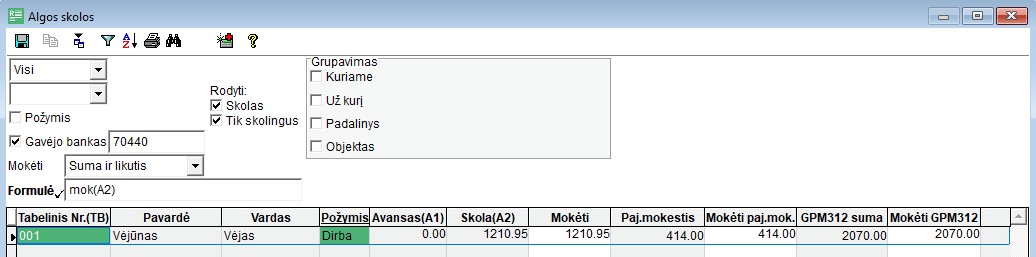
- Suformavę išmokamas sumas, paspauskite mygtuką
 "Išsaugoti".
"Išsaugoti". - Suformuokite algos išmokėjimo failą į banką. Spauskite mygtuką
 "Spausdinti" kol atsidarys ataskaitų pasirinkimas. Pasirinkite ataskaitas "SEPA atlyginimų mokestinis pavedimas " arba "SEPA grupinis atlyginimų mokestinis pavedimas".
"Spausdinti" kol atsidarys ataskaitų pasirinkimas. Pasirinkite ataskaitas "SEPA atlyginimų mokestinis pavedimas " arba "SEPA grupinis atlyginimų mokestinis pavedimas".
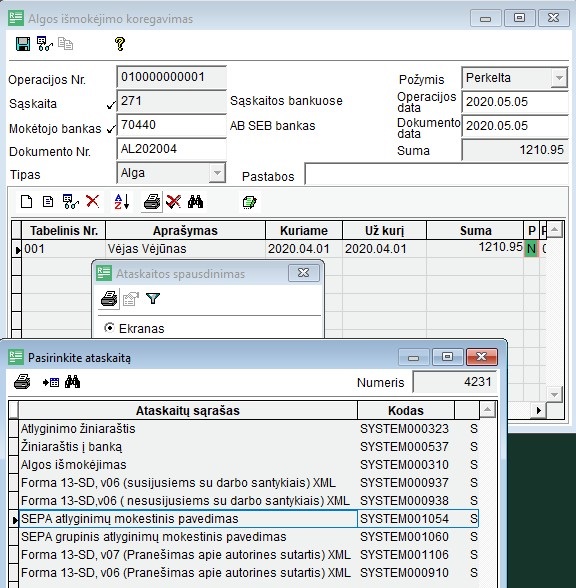
- Dar kartą paspauskite mygtuką
 "Spausdinti". Suformuojamas failas, kurį geriausia išsaugoti kokiame nors atskirame kataloge. Suformuoti failai išsaugomi ir įkeliami į bankines programas.
"Spausdinti". Suformuojamas failas, kurį geriausia išsaugoti kokiame nors atskirame kataloge. Suformuoti failai išsaugomi ir įkeliami į bankines programas.
Plačiau apie algos išmokėjimo į banką failo formavimą galima pasiskaityti čia: Algos išmokėjimo į banką failo formavimas.
- Dar kartą paspauskite mygtuką
 "Išsaugoti" ir išsaugokite mokėjimo operaciją.
"Išsaugoti" ir išsaugokite mokėjimo operaciją.
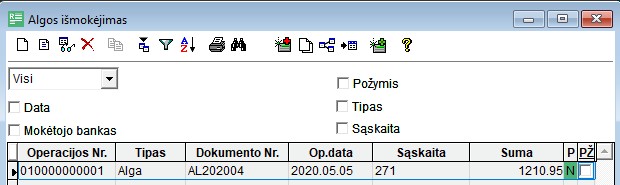
- Lange "Algos išmokėjimas" susikūrė nauja operacija. Operacija dar nėra galutinai patvirtinta (perkelta), todėl jos perkėlimo požymis yra žalias "N".
- Informacijos perkėlimui stulpelyje "PŽ" uždėkite požymį "v". Tai galima atlikti tiesiog laukelyje uždedant požymį arba su pele dukart paspaudus stulpelio pavadinimą "PŽ" .
- Paspauskite mygtuką
 "Informacijos perkėlimas".
"Informacijos perkėlimas".
- Į klausimą "Perkelti informaciją?" atsakykite "Taip".
- Perkėlimo požymis pasikeičia į raudoną "P".
Po algos išmokėjimo perkėlimo susiformuoja įrašas Didžiojoje knygoje, atlyginimo išmokėjimo žurnale "SS_ALGA_ISMO". - Stovint ant algos išmokėjimo operacijos, paspauskite mygtuką
"Analitinė operacija".
- Patekote į DK operacijų sąrašą. Paspauskite mygtuką
 "Koreguoti". Pamatysite šio įrašo sąskaitų korespondenciją.
"Koreguoti". Pamatysite šio įrašo sąskaitų korespondenciją.
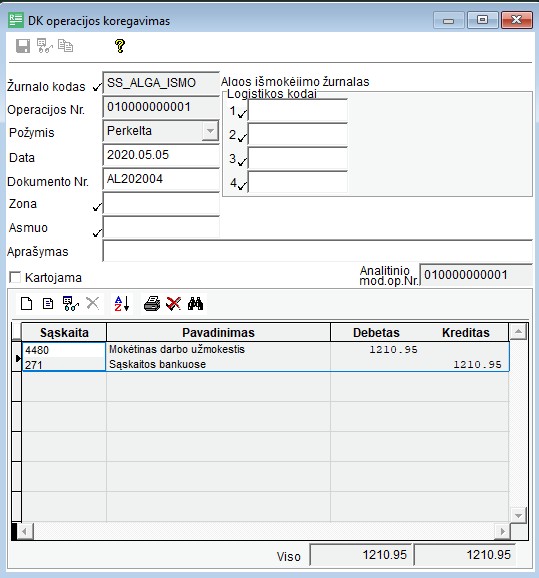
Kartojimo klausimai:
- Ar mokėsite priimti naują darbuotoją?
- Ar žinote, kaip užpildyti darbo laiko apskaitos žiniaraštį (tabelį)?
- Ar mokėsite darbuotojui paskaičiuoti ir išmokėti atlyginimą?